انتقال پروژه به smartPLS یا ذخیره آن جهت تهیه فایل پشتیبان smartPLS
- 17 آذر, 1400
- PLS

انتقال پروژه به smartPLS
انتقال پروژه به smartPLS یا ذخیره آن جهت تهیه فایل پشتیبان smartPLS
پروژه را انتقال دهید یا آن را ذخیره کنید تا یک فایل پشتیبان در smartPLS تهیه کنید
در smartPLS، می توانید پروژه خود را ذخیره و انتقال دهید تا یک فایل پشتیبان ایجاد کنید یا کار خود را با دیگران به اشتراک بگذارید.
در اینجا نحوه انجام این کار آمده است:
ذخیره پروژه:
برای ذخیره پروژه فعلی خود، به منوی “File” در گوشه سمت چپ بالای پنجره smartPLS بروید.
اگر می خواهید کپی جدیدی از پروژه را ذخیره کنید، روی “ذخیره پروژه” یا “ذخیره پروژه به عنوان” کلیک کنید.
مکانی را در رایانه خود انتخاب کنید که می خواهید فایل پروژه را در آن ذخیره کنید و نامی برای فایل در نظر بگیرید. مطمئن شوید مکانی را انتخاب کنید که بتوانید به راحتی به خاطر بسپارید و به آن دسترسی داشته باشید.
انتقال یا به اشتراک گذاری پروژه:
اگر می خواهید پروژه خود را با شخص دیگری انتقال دهید یا به اشتراک بگذارید یا یک نسخه پشتیبان تهیه کنید، می توانید با اشتراک گذاری فایل پروژه این کار را انجام دهید.
فایل پروژه ذخیره شده را در درایو USB، هارد اکسترنال، فضای ذخیره سازی ابری یا هر روش دیگری که برای انتقال فایل ها ترجیح می دهید کپی کنید.
فایل پروژه را در اختیار همکاران خود قرار دهید یا آن را در مکانی امن برای اهداف پشتیبان ذخیره کنید.
باز کردن یک پروژه ذخیره شده:
برای باز کردن یک پروژه ذخیره شده، smartPLS را باز کرده و به منوی “File” بروید.
بر روی “Open Project” کلیک کنید و به مکانی که فایل پروژه را در آن ذخیره کرده اید بروید.
فایل پروژه ای را که می خواهید باز کنید انتخاب کنید.
صدور گزارش پروژه:
اگر می خواهید گزارشی از پروژه خود شامل نمودار مدل، نتایج و سایر اطلاعات ایجاد کنید، می توانید از ویژگی “گزارش” در smartPLS استفاده کنید.
در برگه «گزارش»، میتوانید محتوا و ظاهر گزارش را سفارشی کنید و آن را در قالبهای مختلف (مانند PDF، Word) صادر کنید.
ویژگی ذخیره خودکار:
smartPLS همچنین دارای یک ویژگی ذخیره خودکار است که به صورت دورهای کار شما را ذخیره میکند تا در صورت بروز رویدادهای غیرمنتظره مانند خرابی نرمافزار یا قطع برق، از دست دادن دادهها جلوگیری کند. می توانید این ویژگی را در تنظیمات فعال و پیکربندی کنید.
جهت انتقال پروژه از منوی File گزینه Export را انتخاب کنید(شکل شماره 1)
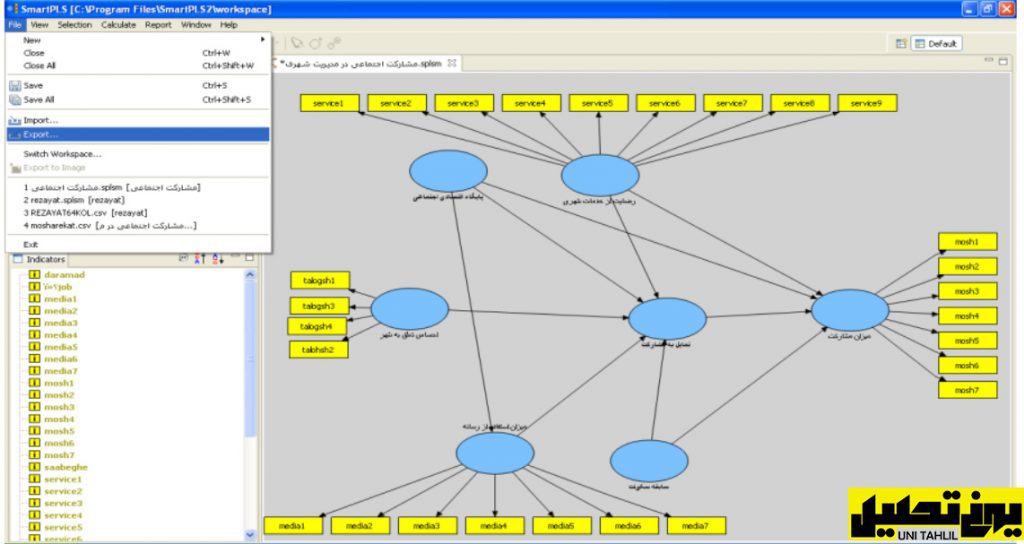
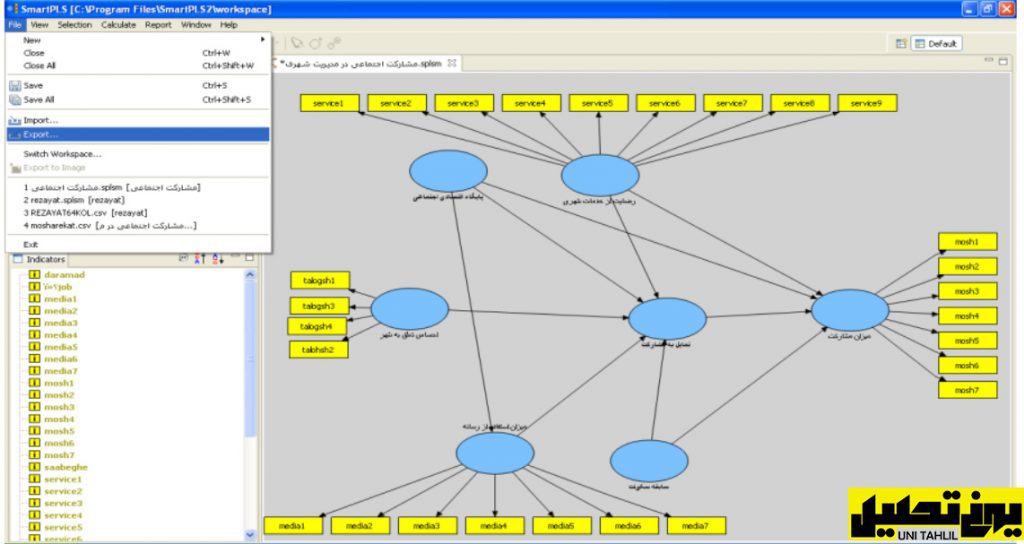
در کادر محاورهای گزینه Project Export را انتخاب نموده و سپ بر روی Next کلیک کنید.(شکل شماره2)
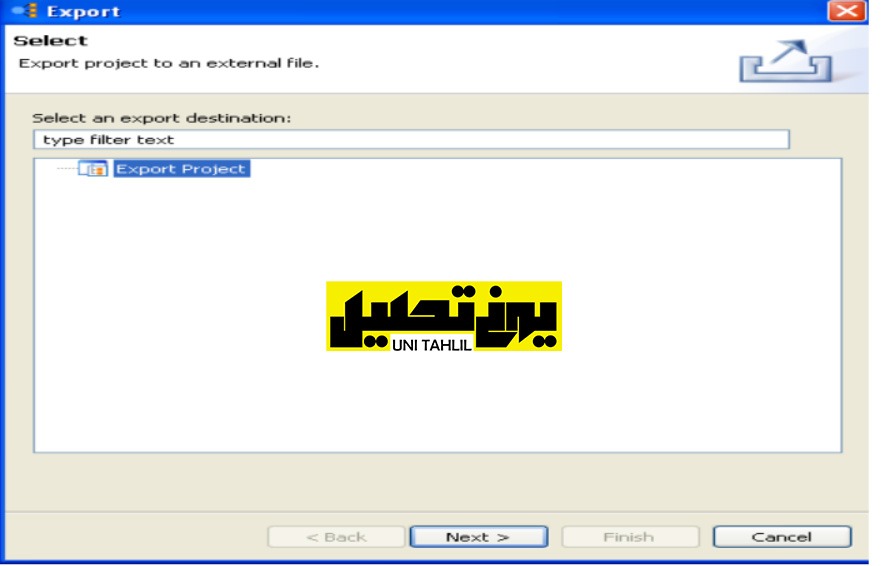
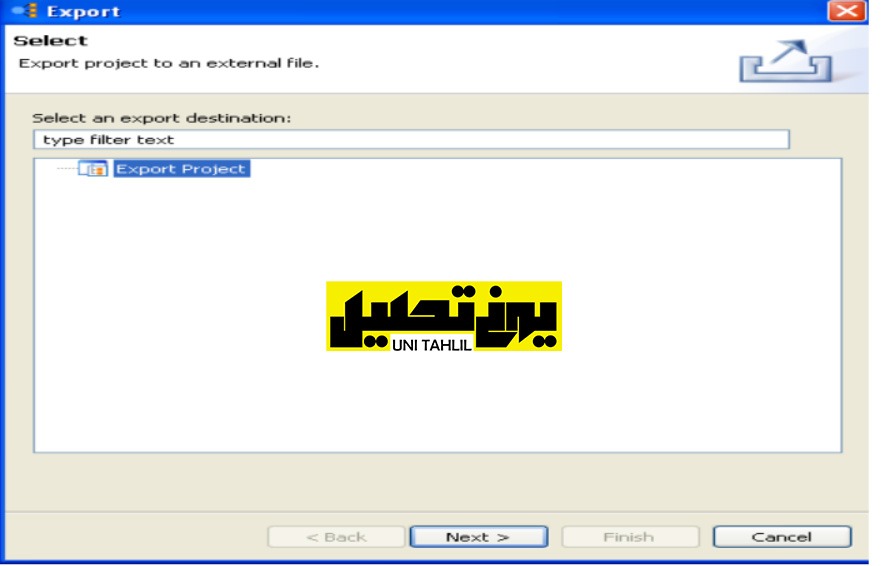
در کادر محاوره ای جدید نیز پروژه اتان را انتخاب نموده و بر روی گزینه Browse کلیک کنید.(شکل شماره3):
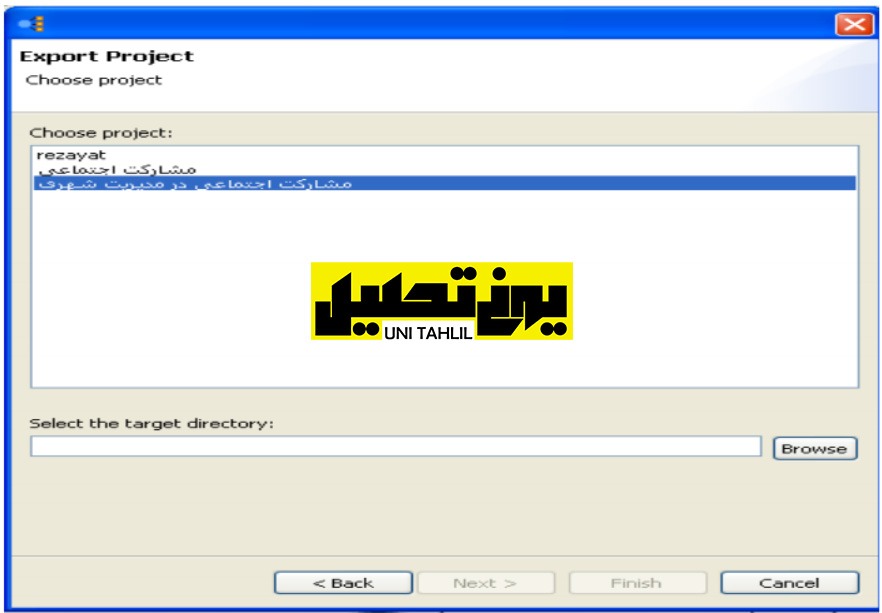
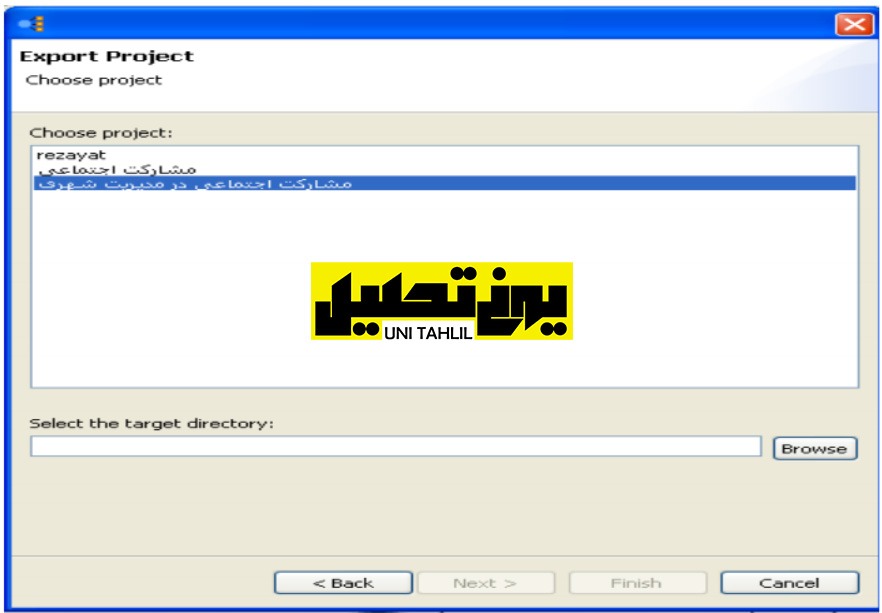
سپس محل ذخیره پروژه اتان را مشخص نموده و بر OK کلیک کنید.( شکل شماره 4):
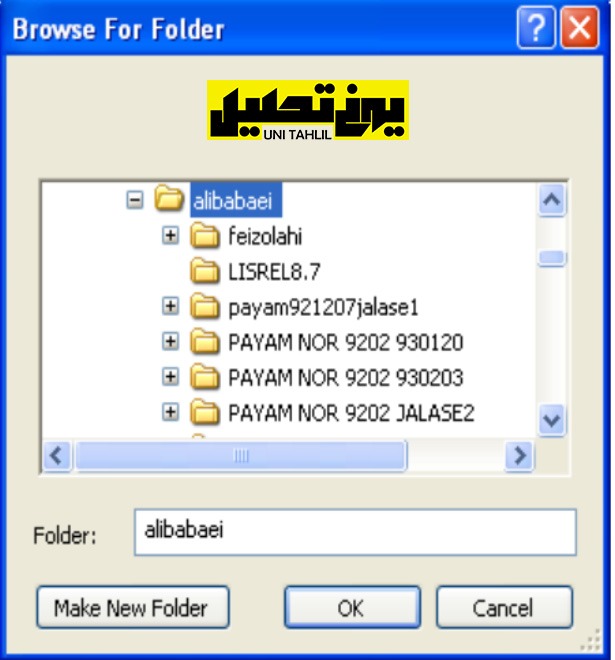
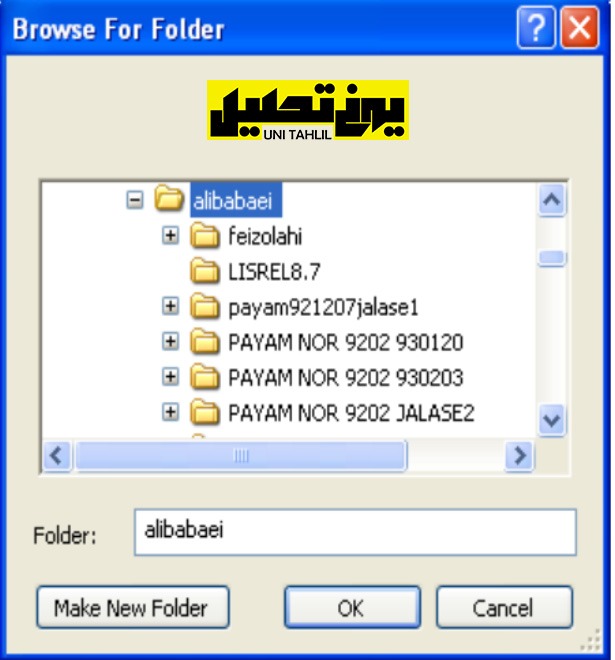
و نهایتاً بر روی Finish کلیک نمایید، اکنون پروژه به طور کامل به محل مشخص شده انتقال یافته است.( شکل شماره 5)
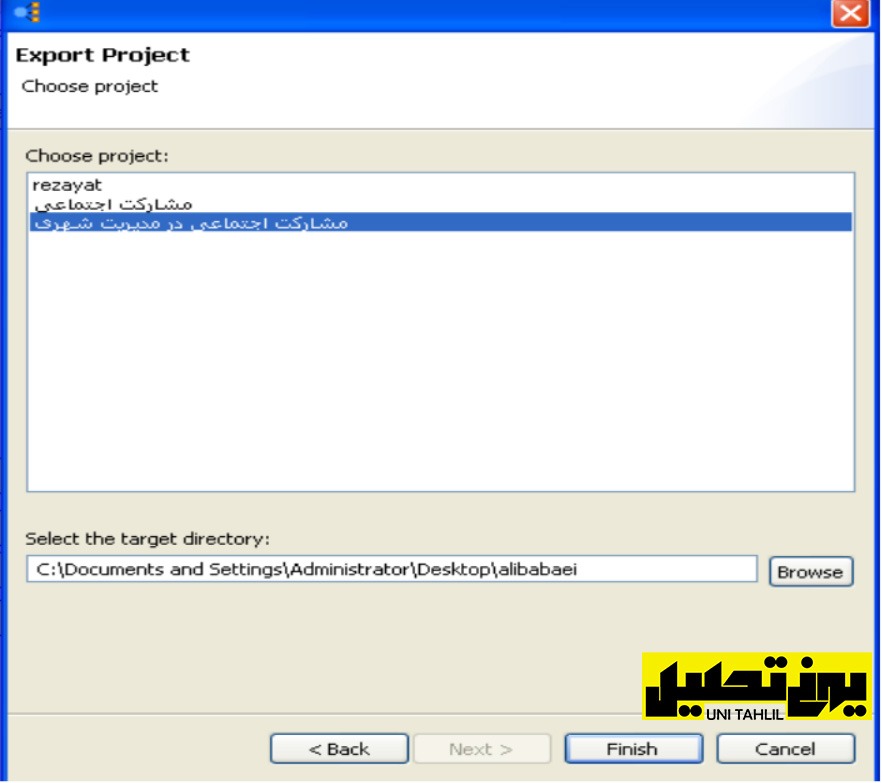
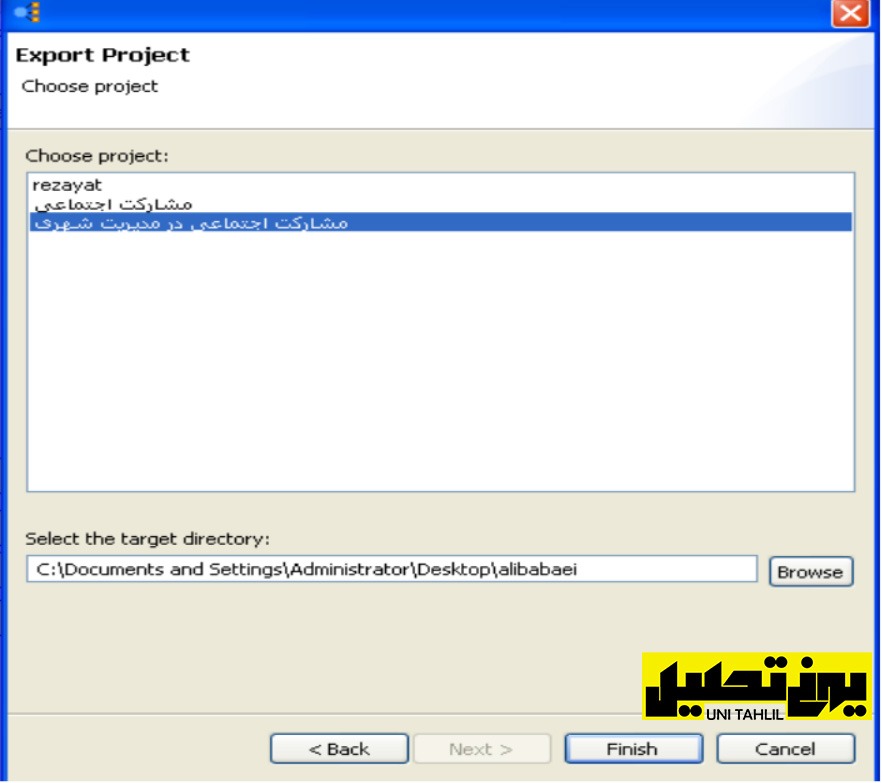
وارد نمودن پروژه یا بازنمودن پروژه ضبط شده در نرم افزار:
برای با کردن پروژه ضبط شده از منوی File گزینه Import را انتخاب نموده و در کادر محاوره ای جدید گزینه Project Import را انتخاب نموده و بر روی گزینه Next کلیک کنید . در کادر محاوره ای جدید بر روی گزینه Browse کلیک نمایید و به محلی که پروژه را ذخیره کرده اید رفته و پروژه را مشخص کرده و بر Open و سپس بر Finish کلیک نمایید. پروژه اتان با تمامی جزییات وارد نرم افزار شده و می توانید ادامه کارتان را بر روی آن انجام دهید.( شکل شماره 6 تا 9)
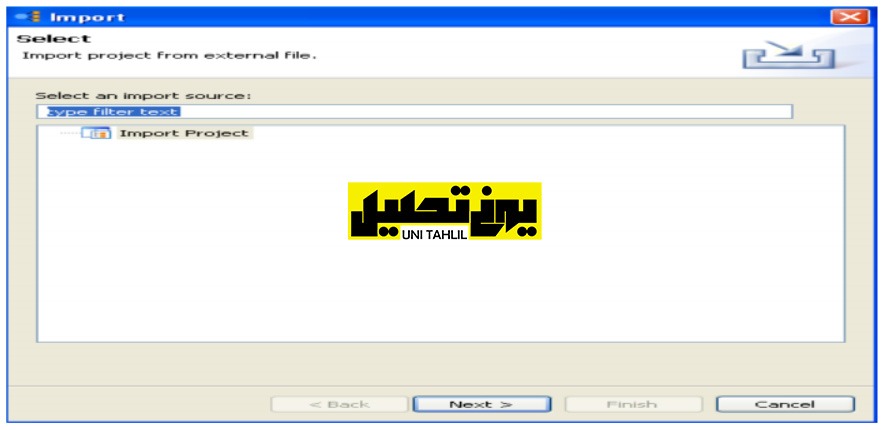
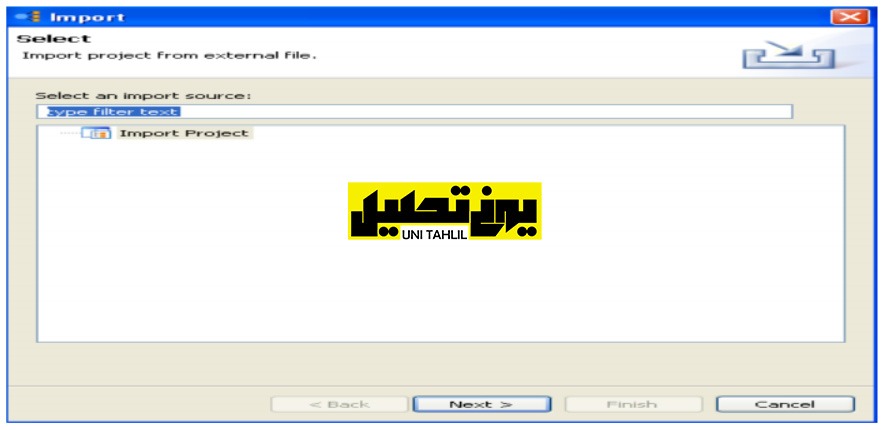
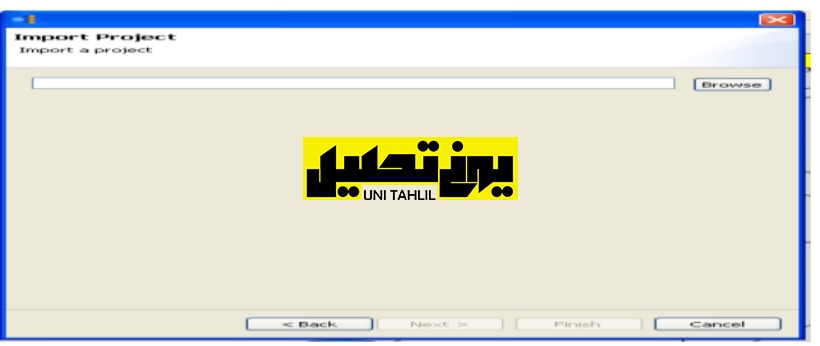
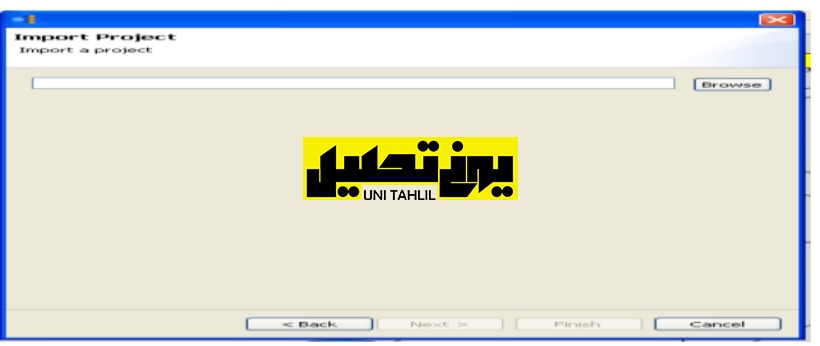
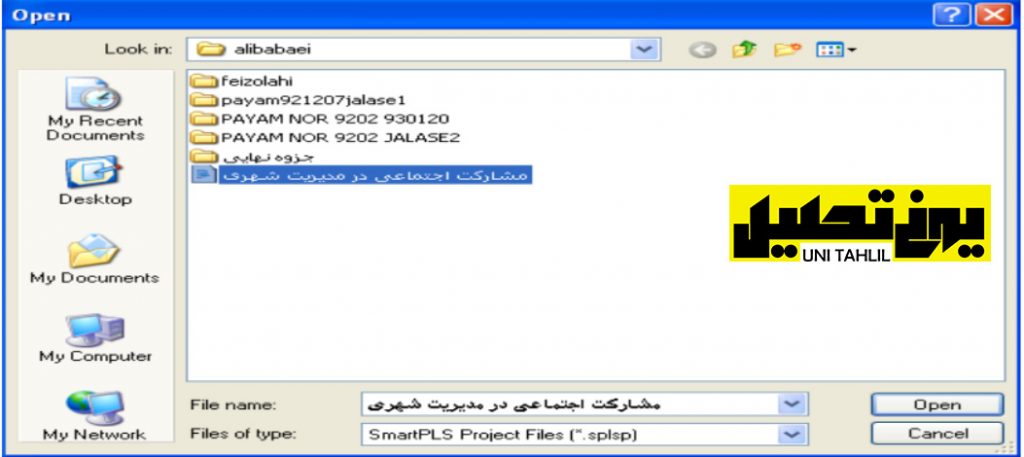
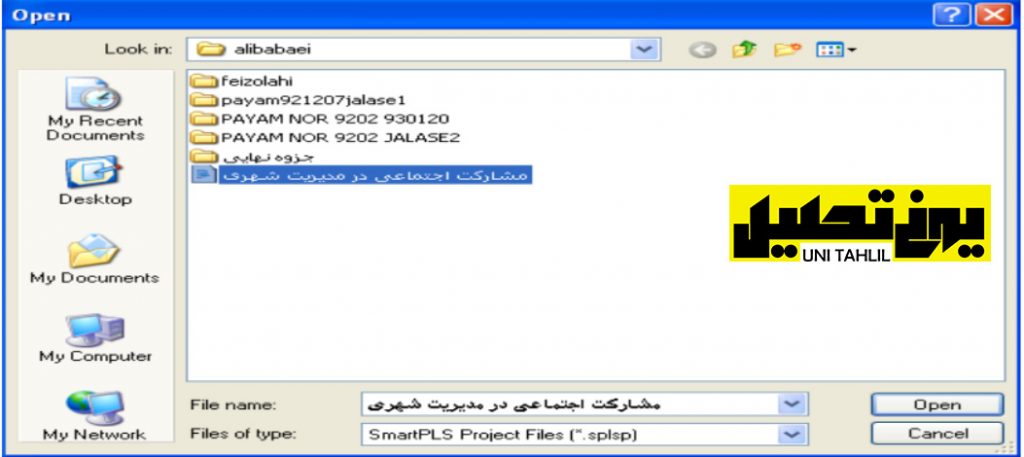
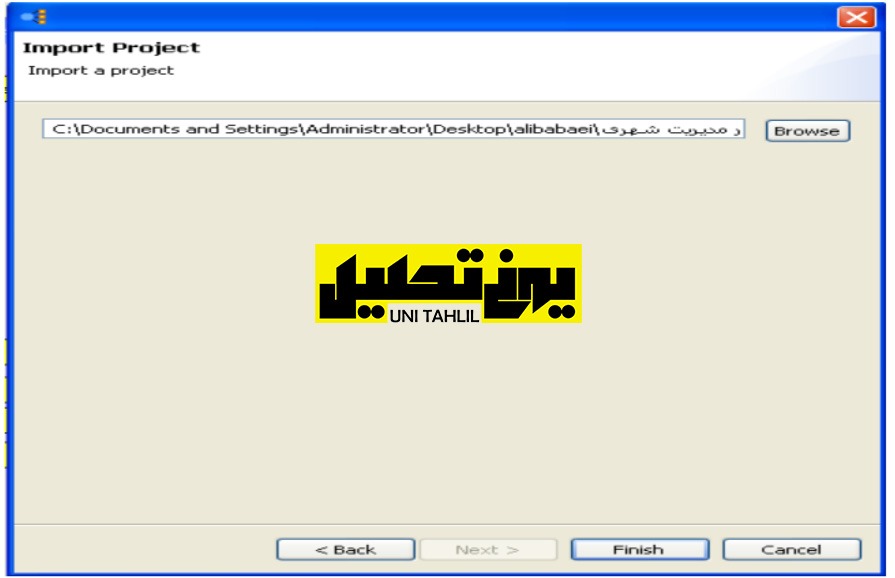
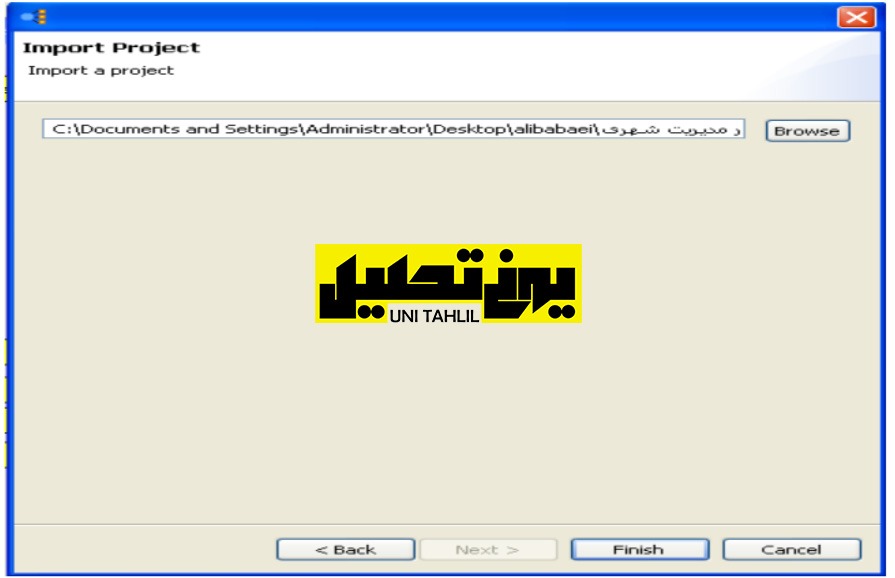
منبع:
1 -آذر، عادل و همکاران(1391 )مدلسازی مسیری – ساختاری در مدیریت: کاربرد نرم افزار SmartPLS
2- Chin, W. W. (2001): PLS – Graph user, s Guide, version 3, Hoston, TX: Soft Modeling.
3-Haenlein, Michael & Kaplan, Andreas M. (2004): A Beginner’s Guide to Partial Least Squares Analysis, in: UNDERSTANDING STATISTICS, 3(4)
4- Temme, Dirk & Kreis,H, and Lutz,L (2006):PLS Path Modeling – A..Software Review, SFB 649 Discussion Paper 2006-08
,
در ادامه در قسمت های بعدی می توانید مطالب کامل آموزشی نرم افزار PLS را مشاهده فرمایید:
نحوه دانلود نرم افزار smartPLS
نحوه آماده سازی و ورود دیتا جهت تحلیل در نرم افزار smartPLS
شیوه طراحی و آرایش مدل در smartPLS
انتقال و وارد کردن پروژه جهت تحلیل در smartPLS
آزمون های آماری مناسب در smartPLS
نتایج آزمون، ببرسی کیفیت مدل و نتیجه در smartPLS
بررسی و آزمون مدل ساختاری در smartPLS




